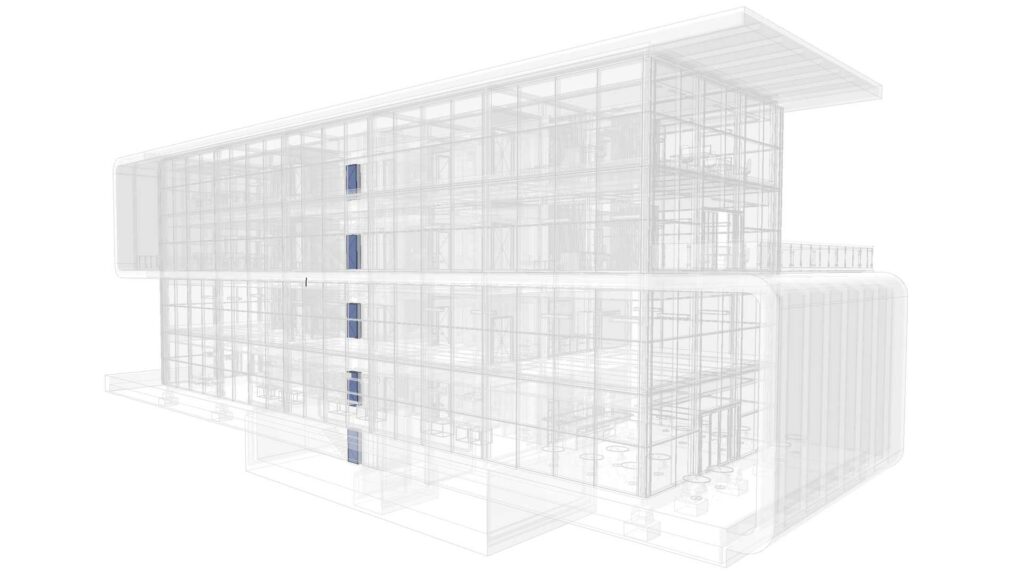
In questo tutorial voglio mostrarti come utilizzare la sovrascrittura grafica in Archicad per evidenziare le Porte classificate come “Uscita di emergenza” all’interno del tuo progetto. Ti guiderò attraverso i passaggi necessari per configurare le Regole di Sovrascrittura Grafica, così da visualizzare chiaramente questo tipo di Porte.
Indice
- Introduzione alla Sovrascrittura Grafica in Archicad
- Creazione di una Nuova Combinazione di Sovrascrittura Grafica
- Configurazione della Regola: Tutto Trasparente nel 3D
- Configurazione della Regola per evidenziare le Porte di Emergenza
- Conclusione
Introduzione alla Sovrascrittura Grafica in Archicad
Prima di iniziare però voglio spiegarti brevemente cos’è la Sovrascrittura Grafica in Archicad. La Sovrascrittura Grafica ti consente di personalizzare il modo in cui gli elementi del tuo modello vengono visualizzati. Puoi applicare Regole che cambiano il colore, la trasparenza e altri aspetti grafici degli elementi, facilitando così l’analisi e la presentazione del progetto.
Leggi anche: La Sovrascrittura Grafica in Archicad
Creazione di una Nuova Combinazione di Sovrascrittura Grafica
Passo 1: Crea una Nuova Combinazione
1. Accedi alla vista tridimensionale del tuo modello.
2. Fai clic sul pulsante “Combinazioni Sovrascrittura Grafica” nella parte inferiore della finestra per aprire la finestra delle combinazioni.
3. Fai clic su “Nuovo” in basso a sinistra per creare una nuova combinazione di sovrascrittura grafica.
4. Assegna un nome alla Combinazione, ad esempio “Controllo Porte Uscita di Emergenza”.
Passo 2: Aggiungi Regole alla Combinazione
1. Seleziona la nuova Combinazione dalla lista e nota che non ci sono Regole di Sovrascrittura associate.
2. Fai clic su “Aggiungi Nuova Regola”. Nella finestra che si apre puoi creare una Regola da zero oppure duplicare una Regola esistente. Per questo tutorial, creeremo una nuova Regola partendo da zero che ci permetterà di visualizzare trasparenti tutti gli Elementi del modello.
Configurazione della Regola: Tutto Trasparente nel 3D
Passo 1: Crea la Regola
1. Nomina la regola “Tutto Trasparente nel 3D” e conferma facendo clic su OK.
2. Accedi alla Gestione delle Regole facendo clic sull’icona di Gestione Regole nella finestra.
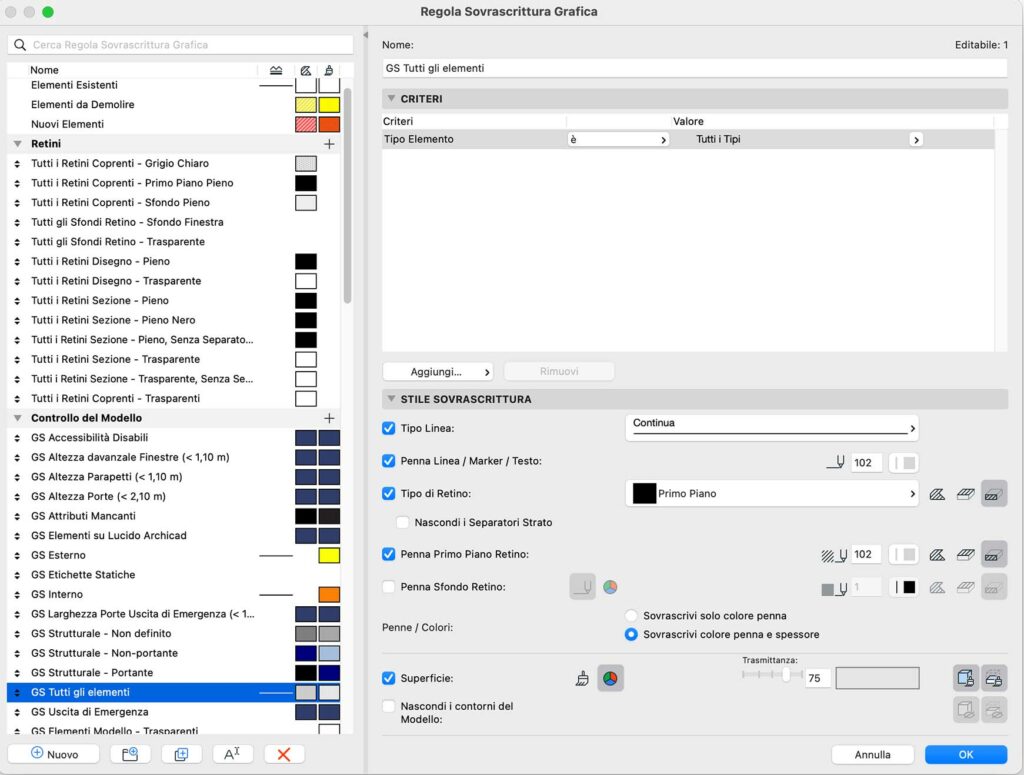
3. Per tenere organizzato meglio le Regole di Sovrascrittura si possono usare i Gruppi. In questo caso procedi e crea un Gruppo facendo clic sul pulsante “Nuovo Gruppo” e nominalo “Regole Controllo Modello BIM”.
4. Trascina la Regola “Tutto Trasparente nel 3D” all’interno di questo Gruppo.
Passo 2: Imposta i Criteri della Regola
1. Seleziona “Tutti i Tipi 3D” come Criterio di Tipo di Elemento per applicare la regola a tutti gli elementi tridimensionali che fanno parte del modello.
2. Attiva la casella “Superficie”, scegli il colore grigio e imposta la Trasmittanza al 75%. In questo modo tutti gli elementi saranno resi trasparenti.
3. Seleziona una penna grigia per disegnare gli elementi. Questo migliorerà la leggibilità degli elementi trasparenti.
4. Conferma le modifiche e osserva il risultato nella vista 3D per assicurarti che gli elementi siano visualizzati con la trasparenza e la penna desiderate.
Corsi Archicad: Porta i tuoi Progetti a un Nuovo Livello!
Scopri come sfruttare al massimo le potenzialità di Archicad con i corsi di formazione.
Dalle basi alle tecniche avanzate, troverai tutto ciò di cui hai bisogno per migliorare il tuo workflow. Inizia ora!
Configurazione della Regola per evidenziare le Porte di Emergenza
Passo 1: Crea e Configura la Nuova Regola
1. Crea una nuova Regola di Sovrascrittura e nominala “Porte Uscita di Emergenza”. Questa Regola inseriscila nel Gruppo “Regole Controllo Modello BIM”.
2. Seleziona “Porte” come Tipo di Elemento e aggiungi un criterio basato sulla Proprietà “Uscita di Emergenza”.
3. Imposta il valore della proprietà su “è” e scegli “vero” per includere solo le Porte contrassegnate come Uscita di Emergenza.
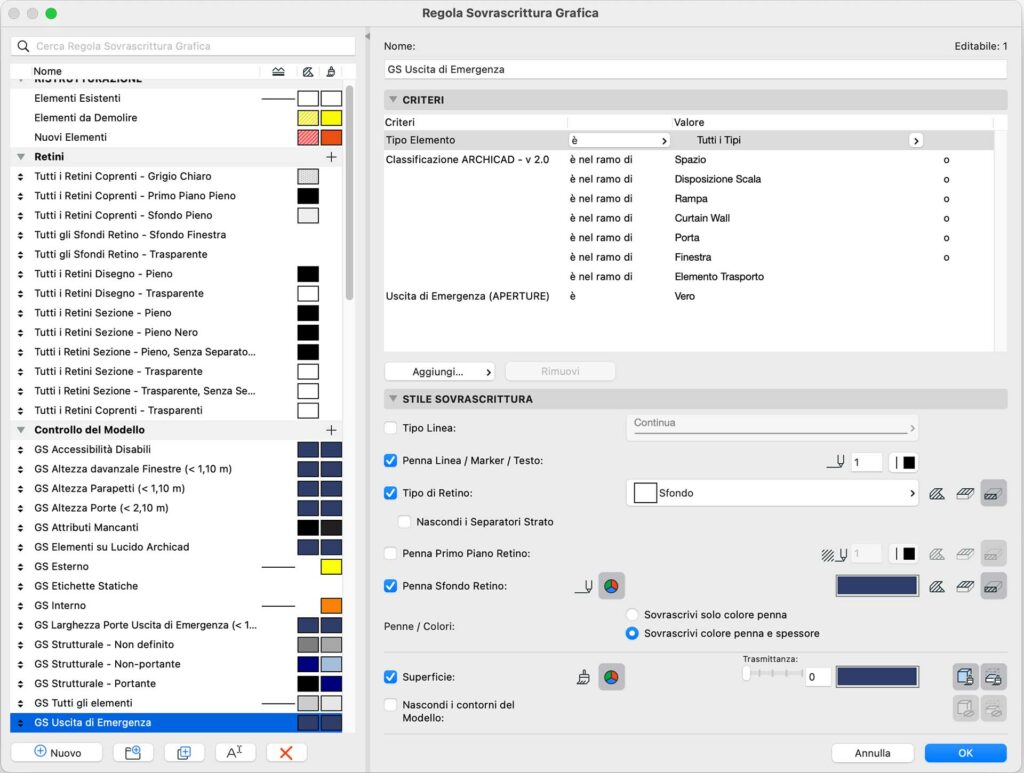
Passo 2: Definisci la Sovrascrittura
1. Scegli un colore per la Superficie delle Porte, ad esempio il blu. Questo permetterà di evidenziare bene tutte le Porte di Uscita di Emergenza.
2. Seleziona una penna di colore blu o nero per disegnare le Porte. Assicurati che il colore scelto contrasti bene con il resto del modello.
3. Controlla l’ordine delle Regole nella Combinazione di Sovrascrittura. Assicurati che la Regola “Porte Uscita di Emergenza” sia posizionata sopra la regola “Tutto Trasparente nel 3D”. Questo garantirà che le Porte siano evidenziate prima di applicare la trasparenza agli altri elementi.
4. Conferma le modifiche e visualizza il modello 3D per assicurarti che le Porte Uscita di Emergenza siano evidenziate correttamente.
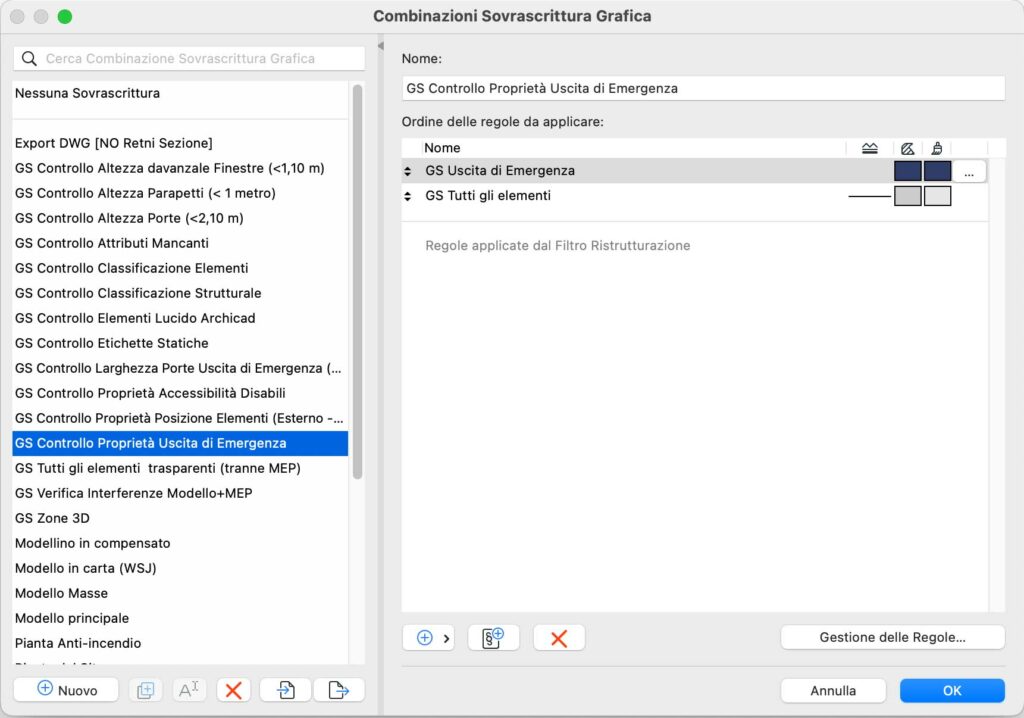
Conclusione
Hai appena appreso come utilizzare la Sovrascrittura Grafica in Archicad per evidenziare le Porte classificate come “Uscita di Emergenza” nel tuo modello. Applicando queste tecniche, puoi procedere liberamente a identificare gli elementi del modello che per te e il tuo progetto sono importanti da evidenziare.
La Sovrascrittura Grafica è una soluzione molto importante per usare le informazioni degli elementi del Modello per rendere visibile dei dati che altrimenti rimarrebbero non visibili.





